Maison >Tutoriel système >MAC >Toutes les icônes d'application ont disparu sur votre iPhone ? Essayez ces correctifs
Toutes les icônes d'application ont disparu sur votre iPhone ? Essayez ces correctifs
- PHPzoriginal
- 2024-06-14 20:32:001456parcourir
Dans la plupart des cas, les icônes des applications ont tendance à disparaître en raison d'un stockage insuffisant. Si vous recevez le message « Stockage iPhone plein », nous vous recommandons d'aller dans Paramètres > Général > Stockage iPhone et vérification de la quantité de stockage gratuite dont dispose actuellement votre appareil. En règle générale, c'est une bonne idée de disposer d'au moins 5 Go de stockage gratuit pour éviter tout problème.
Une fois que vous aurez ouvert la page Stockage iPhone, vous pourrez voir la quantité de stockage consommée par chaque application. Ici, vous pouvez soit supprimer entièrement une application, soit la télécharger, ce qui la supprimera de votre appareil sans effacer ses données.
De même, nous vous recommandons également de vous rendre dans l'application Photos et de supprimer toutes les images ou vidéos inutiles que vous pourriez avoir. Alternativement, c'est une bonne idée d'envisager d'utiliser des services de stockage cloud comme iCloud, Google Drive ou Dropbox pour stocker vos photos, vidéos et documents afin de libérer de l'espace de stockage physique et de récupérer les icônes de vos applications.
2. Vérifiez les pages sélectionnées de l'écran d'accueil pour Focus
Si vous utilisez souvent les profils Focus pour maximiser votre productivité, vous l'avez peut-être configuré pour autoriser certaines pages de l'écran d'accueil. Bien que la personnalisation de vos écrans d'accueil et le filtrage de toutes les applications qui entravent votre productivité puissent être un excellent moyen de vous concentrer sur vos tâches, cela peut également être la cause première de la disparition de vos applications.
Si vous utilisez actuellement un mode Focus et que vous ne parvenez pas à trouver une application, suivez les étapes ci-dessous :
Accédez à Paramètres et appuyez sur Focus. Maintenant, choisissez le profil Focus que vous utilisez actuellement. Vous verrez deux aperçus d’affichage sous Personnaliser les écrans. Étant donné que le problème vient de l'écran d'accueil de votre iPhone, appuyez sur Choisir sous l'option Écran d'accueil. Maintenant, vérifiez si vous avez accidentellement désélectionné la page de l'écran d'accueil qui héberge les applications manquantes. Si tel est le cas, sélectionnez simplement la page.


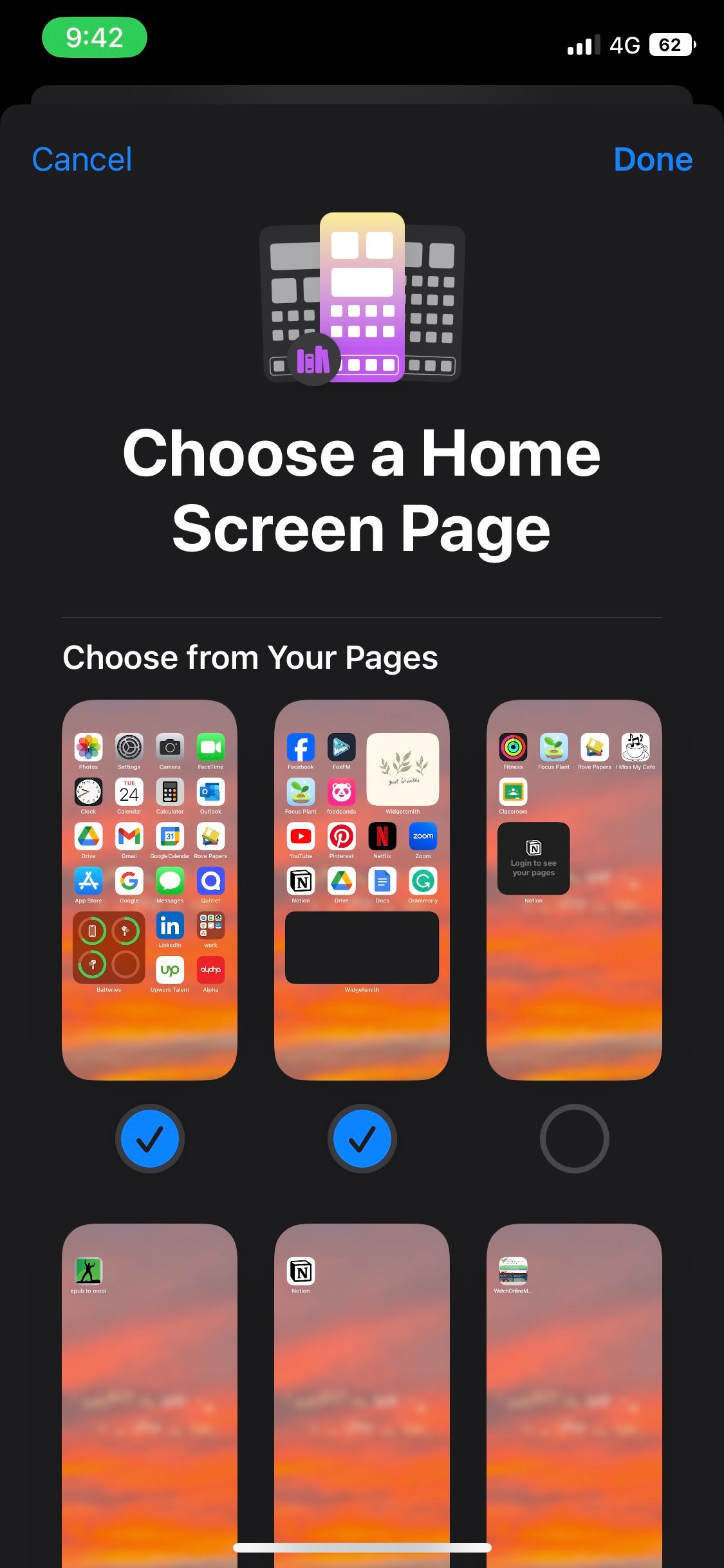
3. Réinitialisez la disposition de votre écran d'accueil
Bien que ce ne soit pas toujours idéal, revenir aux paramètres par défaut de votre iPhone est parfois la meilleure idée. La réinitialisation de la disposition de l'écran d'accueil de votre iPhone supprime tous les dossiers personnalisés et widgets que vous avez peut-être ajoutés. Cela réorganisera également toutes les applications que vous avez installées par ordre alphabétique et réinstallera toutes les applications Apple par défaut que vous avez peut-être supprimées.
Voici comment réinitialiser la disposition de l'écran d'accueil dans iOS :
Lancez l'application Paramètres et appuyez sur Général. Maintenant, faites défiler vers le bas et appuyez sur Transférer ou Réinitialiser l'iPhone. Appuyez sur Réinitialiser et sélectionnez Réinitialiser la disposition de l'écran d'accueil dans le menu contextuel qui apparaît. Pour confirmer, appuyez sur Réinitialiser l'écran d'accueil.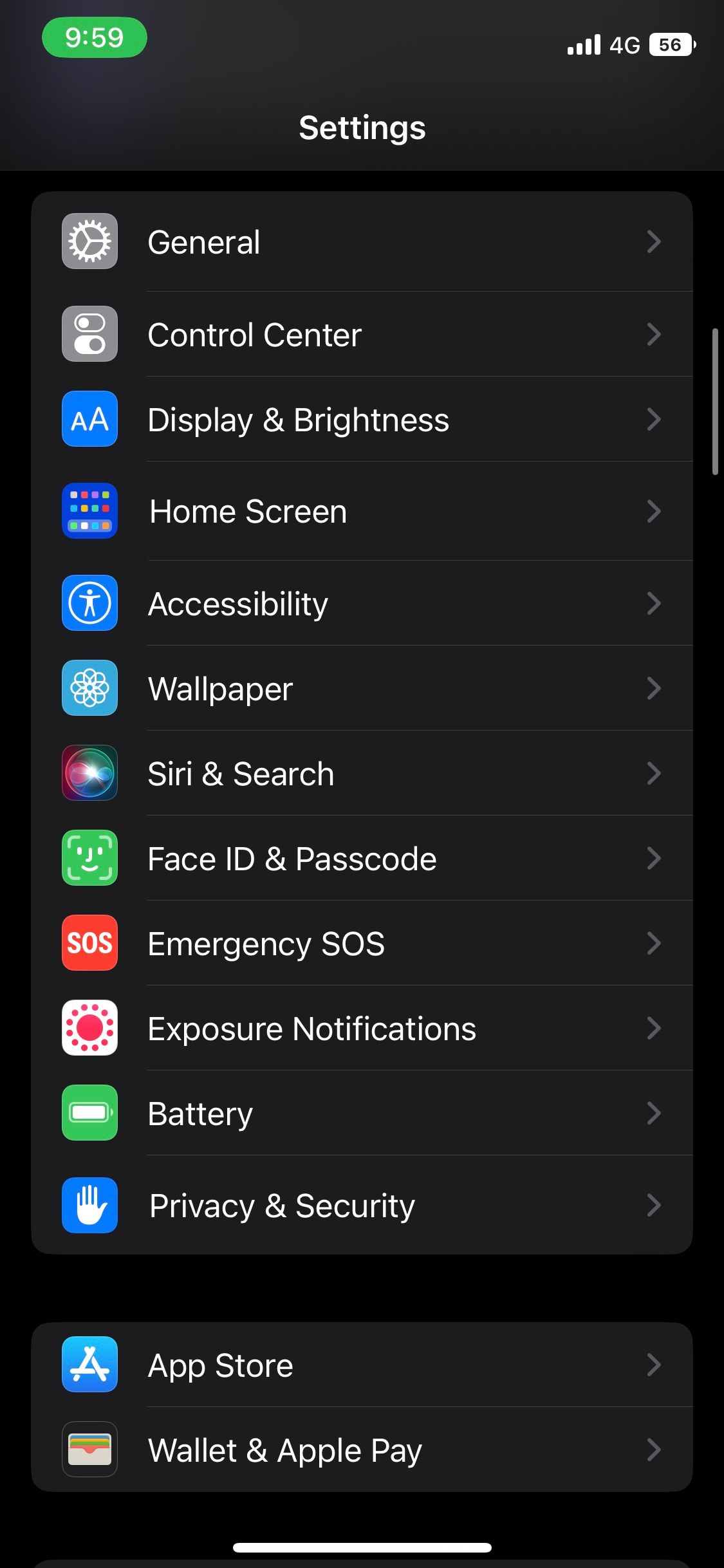
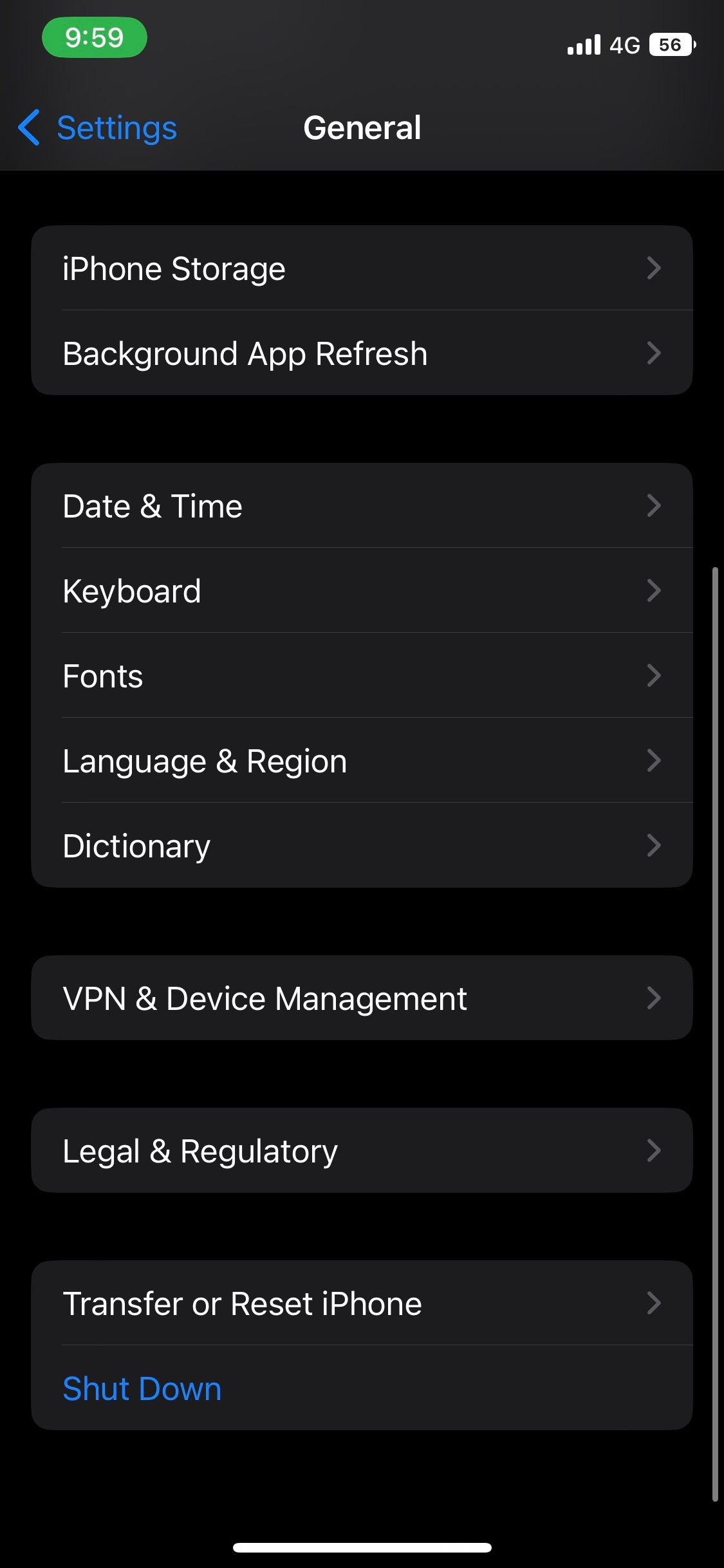
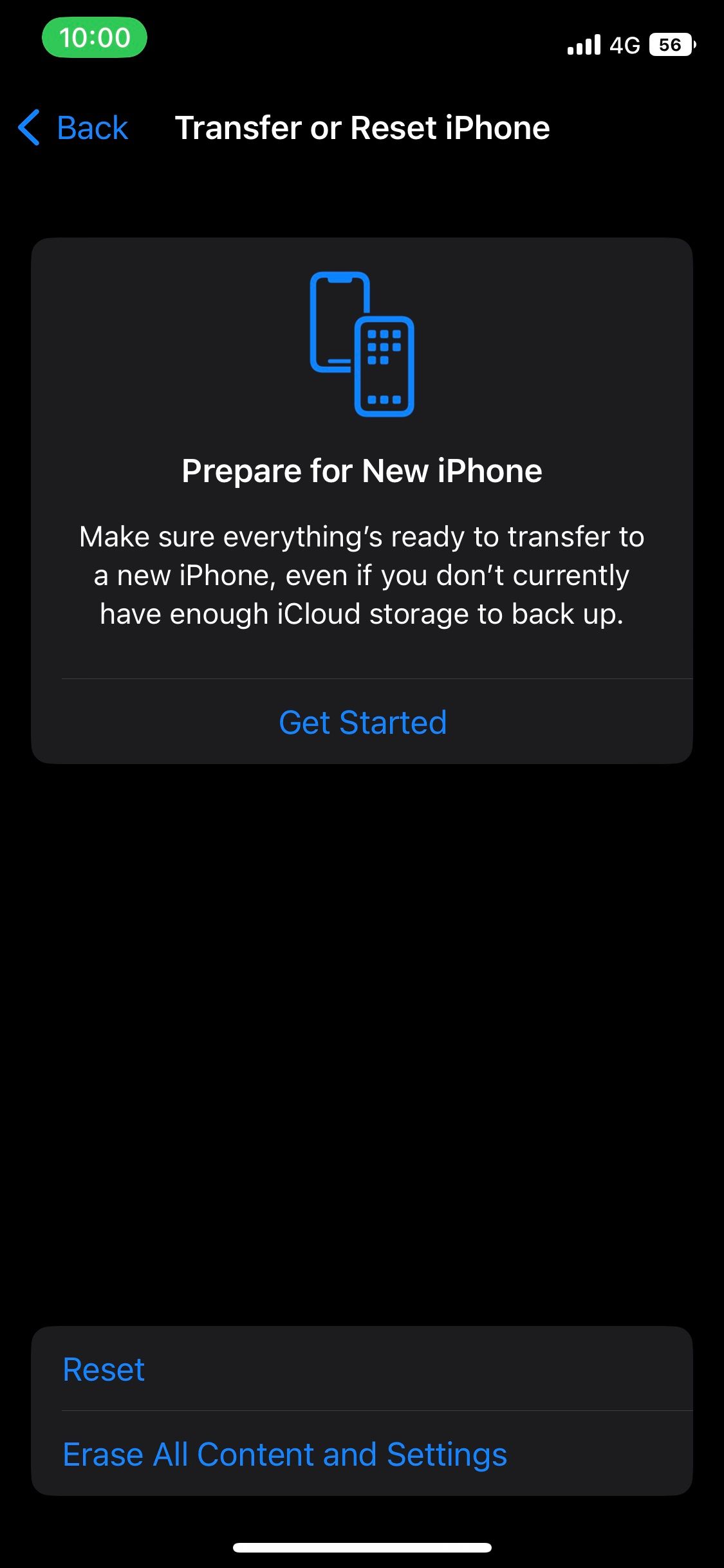
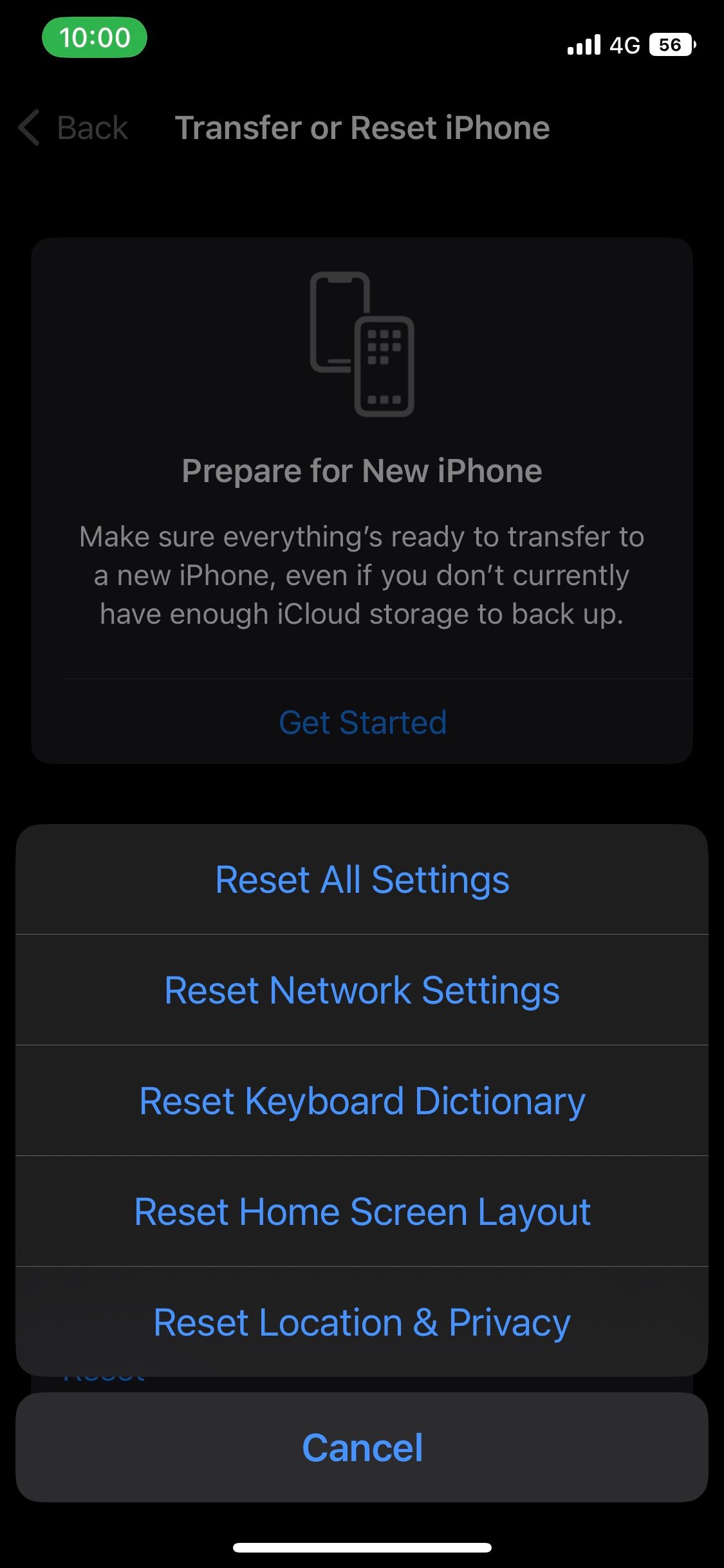
4. Redémarrez votre iPhone
Un redémarrage du système met fin à tous les processus en arrière-plan et efface le cache de votre appareil. Le redémarrage de votre smartphone peut résoudre la plupart des problèmes, en particulier les problèmes liés au système d'exploitation comme celui-ci.
Que vous utilisiez un modèle avec Face ID ou un bouton Home physique, vous pourrez facilement redémarrer votre iPhone même si ses boutons sont cassés. Cependant, contrairement à Android, iOS ne propose pas d'option de redémarrage. Vous devrez donc l'éteindre et le rallumer manuellement.
Récupérez les icônes de vos applications iPhone
Espérons que les correctifs de dépannage ci-dessus vous aient aidé à restaurer les icônes de vos applications. Si tout échoue, le mieux est peut-être de réinitialiser votre iPhone aux paramètres d’usine. Bien que l’effacement de votre appareil ne soit pas idéal, cela restaure votre iPhone à son état par défaut et constitue un moyen simple de résoudre la plupart des problèmes logiciels.
Ce qui précède est le contenu détaillé de. pour plus d'informations, suivez d'autres articles connexes sur le site Web de PHP en chinois!
Articles Liés
Voir plus- Comment régler la luminosité de l'écran d'un ordinateur Apple Mac
- Comment restaurer Mac aux paramètres d'origine
- Le système Apple reste bloqué lors de l'installation de la machine virtuelle
- Comment sauvegarder des photos d'un iPhone sur un ordinateur ?
- Problèmes rencontrés lors de la réinstallation du système Apple : Le disque système est introuvable

